Etikečių kūrimas ir spausdinimas

Identiškų etikečių puslapio kūrimas ir spausdinimas
-
Eikite į Paštas > Etiketės.
-
Pasirinkite Parinktys ir pasirinkite etikečių tiekėją bei produktą, kad galėtumėte naudoti. Pažymėkite Gerai.
Jei produkto numerio nematote, pasirinkite Nauja etiketė ir konfigūruokite pasirinktinę etiketę.
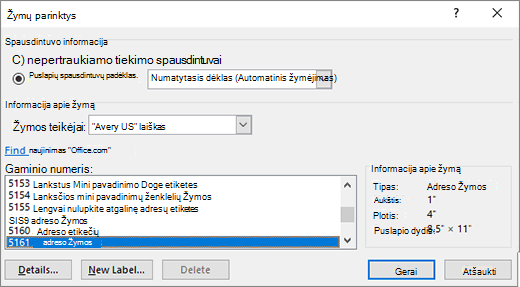
-
Įveskite adresą ar kitą informaciją lauke Adresas (tik tekstas).
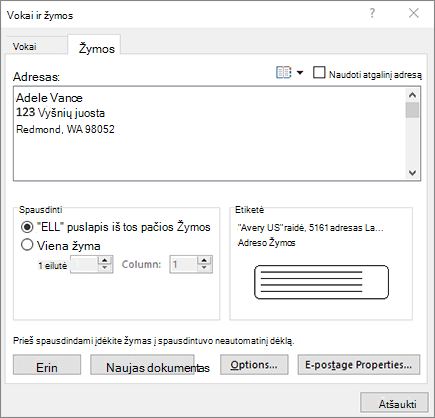
Norėdami naudoti adresą iš kontaktų sąrašo, pasirinkite Įterpti adresų

-
Norėdami keisti formatavimą, pažymėkite tekstą, spustelėkite dešiniuoju pelės mygtuku ir atlikite keitimus naudodami Šriftas arba Pastraipa.
-
Pažymėkite Gerai.
-
Pasirinkite Visas tos pačios žymos puslapis.
-
Pasirinkite Spausdinti arba Naujas dokumentas , kad galėtumėte redaguoti, įrašyti ir spausdinti vėliau.
Jei jums reikia tik vienos etiketės, meniu Paštas > etiketės pasirinkite Viena etiketė ir vietą etikečių lape, kur norite, kad ji būtų rodoma. Pasirinkite Gerai, paskirties vietą ir Įrašyti.
Tos pačios etiketės puslapio nustatymas ir spausdinimas
-
Eikite į Paštas > Etiketės.
-
Pažymėkite Parinktys.
-
Pasirinkite Spausdintuvo tipas, Etikečių produktai ir Produkto numeris.
Jei produkto numerio nematote, pasirinkite Nauja etiketė ir konfigūruokite pasirinktinę etiketę.
-
Pažymėkite Gerai.
-
Lauke Pristatymo adresas įveskite adresą arba kitą informaciją.
Norėdami naudoti adresą iš kontaktų sąrašo, pasirinkite Įterpti adresų

-
Norėdami pakeisti formatavimą, pažymėkite tekstą ir pasirinkite Šriftas , kad atliktumėte keitimus.
-
Pasirinkite Visas tos pačios žymos puslapis.
-
Pažymėkite Gerai.
-
Pasirinkite Spausdinti arba Naujas dokumentas , kad galėtumėte redaguoti, įrašyti ir spausdinti vėliau.
Informacijos apie duomenų suliejimą su žymomis žr. Pašto etikečių kūrimas programoje "Word" naudojant laiškų suliejimą arba laiškų suliejimą programoje "Word", skirtoje "Mac".
Jei norite kurti atgalinių adresų etiketes, žr. Atgalinių adresų etikečių kūrimas.
„Word“ žiniatinkliui nepalaiko tiesioginio etikečių kūrimo. Tačiau galite kurti etiketes pagal šabloną.
-
Atidarykite „Word“ žiniatinkliui.
-
Kurdami naują dokumentą pasirinkite etiketės šabloną. Pasirinkite Daugiau šablonų , jei nematote, ko norite.
Taip pat galite eiti į templates.office.com ir ieškoti etiketės.
-
Jei etikečių lapas identiškas, užpildykite vieną etiketę, tada nukopijuokite ir įklijuokite likusią etiketę.
Patarimas: Prieš įkeldami etiketes į spausdintuvą, išspausdinkite etiketes ant popieriaus lapo, kad įsitikintumėte, jog tekstas sulygiuojamas su etiketėmis.
Taip pat žr.
Norėdami sukurti puslapį su skirtingomis žymomis, žr. Vardų žymių arba adresų žymų lapo kūrimas
Norėdami sukurti etikečių su grafiniais elementais puslapį, žr. Grafinių elementų įtraukimas į etiketes
Jei norite spausdinti vieną etiketę iš dalies panaudotame lape, žr . Vienos etiketės spausdinimas ant iš dalies naudoto lapo
Norėdami kurti etiketes su siuntimo sąrašu, žr. Siuntimo sąrašo etikečių spausdinimas
Norėdami kurti etiketes naudodami šabloną, žr. "Microsoft" etikečių šablonai










